Assalamuálaikum wr.wb
Pada kesempatan kali ini saya akan memberikan tutorial tentang install mikrotik di windows dengan Qemu pada GNS3. Langsung saja kita konfigurasi.
1). Kita copy iso mikrotik nya pada folder GNS3 yang sudah terinstall.
2). Lalu buka CMD kemudian klik kanan pada CMD lalu klik RUN.
3). Setelah itu kita jalan perintah dibawah ini
- cd C:\Program Files\GNS3\qemu-0.11.0
- qemu-img.exe create -f qcow2 mikrotik.img 64M
- qemu.exe mikrotik.img -boot d -cdrom "mikrotik-6.43.8.iso"
4). Lakukan perintah : A ===> untuk memilih semua opsi lalu klik I ===> untuk memulai installasi.
5). Kemudian klik y untuk menyimpan konfigurasi lama jika tidak maka klik n, lalu klik y lagi untuk continue.
6). Selanjutnya installasi telah selesai tekan enter.
7). Lalu close tab.
8). Setelah itu buka GNS3 lalu klik Edit --> pilih Preference.
- Klik Qemu VMs kemudian klik New.
9). Kemudian kita masukan namanya , untuk nama kita boleh bebas kemudian klik Next.
10). Untuk ram kita ubah menjadi 64 MB kemudian klik Next.
11). Console type nya telnet , kemudian kita klik Next.
12). Kita masukan Image yang tadi kita buat sebelumnya , klik browse.
- Kemudian kita cari image mikrotiknya pada directory qemu , kemudian klik imagenya lalu klik open.
- Nanti akan muncul pop-up seperti ini kita klik yes.
- Kemudian klik Finish
13). Selanjutnya kita akan mengedit Adapter Network dan Symbol.
- Pada bagian Edit Adapter Network, klik network dan masukan Adapter yang kalian butuhkan. lalu name formatnya kita ganti agar nanti terhitungnya dari ethernet1
- General settings , selanjutnya kita ganti symbol nya pilih browse.
- Pilih router, lalu klik OK.
- Kalau sudah klik OK.
14). Kemudian kita drag and drop mikrotik yang tadi kita buat, lalu klik start untuk mengaktifkan mikrotiknya.
- Topologi dibawah ini menunjukkan bahwa interface nya dimulai dari ethernet1.
- Kemudian klik kanan pada router lalu klik console.
- Kemudian kita login karena secara default user loginnya admin dan passwordnya tidak ada jadi hanya memasukkan user saja lalu tekan enter.
- Setelah login maka akan muncul seperti dibawah ini.
- Kemudian kita cek interface nya, gambar dibawah menunjukan interface nya mulai dari ethernet1.
Cukup sekian tutorial dari saya semoga bermanfaat untuk kalian semua.
Wasallamuálaikum wr.wb






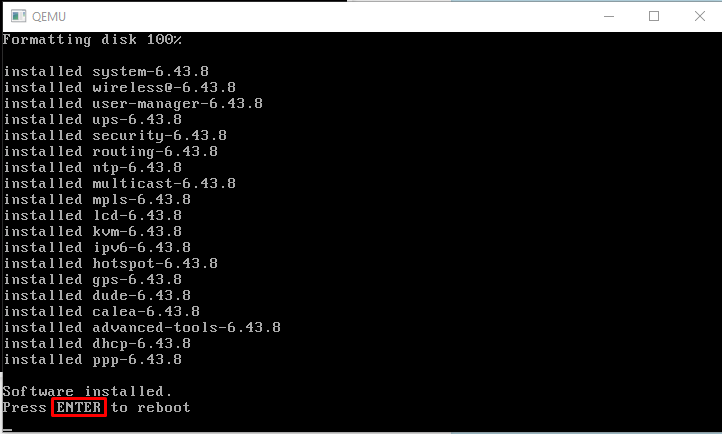







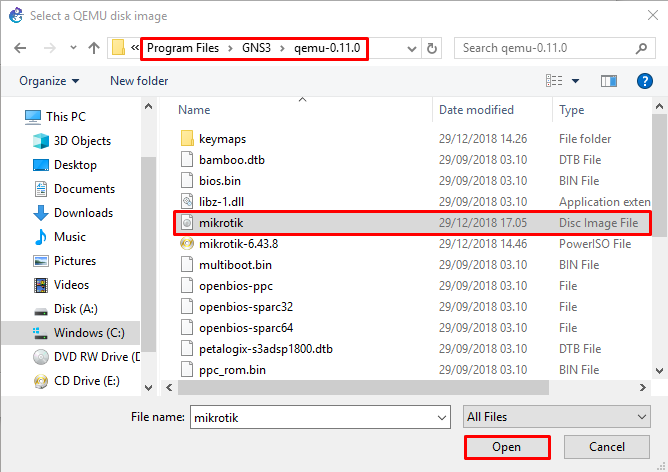













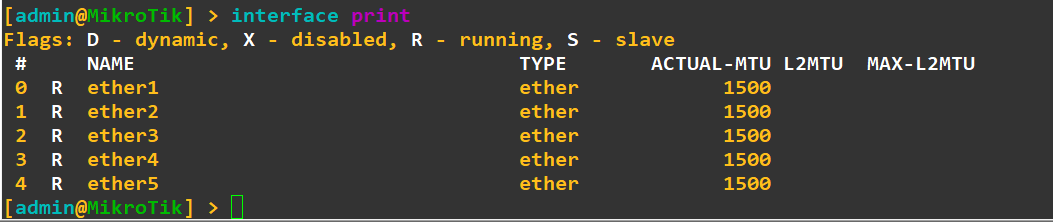
0 Response to "Cara Install Mikrotik dengan Qemu pada GNS3"
Post a Comment